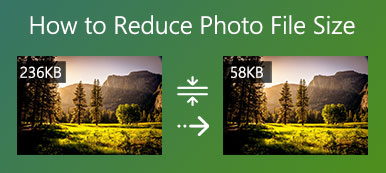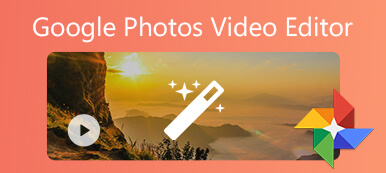To dość powszechna potrzeba zoptymalizuj obrazy do internetu.
Dlaczego konieczne jest zmniejszenie rozmiaru pliku ze zdjęciem? Ponieważ wszystkie pliki graficzne wyświetlane w Internecie muszą zostać załadowane i pobrane przez przeglądarkę użytkownika, zanim będzie można je wyświetlić. Pobranie dużego pliku obrazu zajmie więcej czasu i zajmie większą przepustowość. Ponadto po zapisaniu będzie kosztować więcej miejsca na urządzeniu. Więc potrzebujesz optymalizator obrazu aby Twoje zdjęcia były małe.
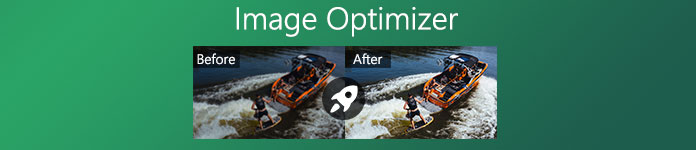
Ten post zawiera listę 7 najlepszych darmowych programów do optymalizacji obrazu na komputer i telefon komórkowy. Możesz łatwo znaleźć odpowiedni darmowy optymalizator obrazu, aby skompresować obrazy, przyspieszyć witrynę, poprawić współczynnik odrzuceń i poprawić SEO.
- Część 1. Optymalizator obrazu Darmowe oprogramowanie online
- Część 2. Domyślny optymalizator obrazu dla komputerów z systemem Windows i Mac
- Część 3. Darmowe aplikacje do optymalizacji obrazu na iOS i Androida
- Część 4. Często zadawane pytania dotyczące Optymalizatora obrazu
Część 1. Najlepsze darmowe programy 3 Online Image Optimizer
Jeśli chcesz zoptymalizować obrazy w Internecie i wyszukać optymalizator obrazu, możesz uzyskać wiele bezpłatnych narzędzi do kompresji zdjęć online z wyników wyszukiwania. Dlatego w pierwszej części przedstawiamy 3 najlepsze optymalizatory obrazu online.
Darmowy kompresor obrazów online
Darmowy kompresor obrazów online to łatwy w użyciu optymalizator obrazu, który może pomóc z łatwością zmniejszyć rozmiar pliku obrazu. Ten darmowy program do optymalizacji obrazu umożliwia optymalizację obrazów w dowolnym często używanym formacie obrazu, takim jak JPEG, PNG, SVG i GIF. Lepszy niż inne kompresory obrazu online, został zaprojektowany z zaawansowanym bezstratny algorytm który może łatwo identyfikować tekstury, wzory i kolory, usuwać niepotrzebne dane, aby zoptymalizować obrazy w Internecie, zachowując oryginalną jakość.

Ten darmowy optymalizator obrazu jest w stanie zoptymalizować do 40 plików graficznych w partii. Pozwala skompresować obrazy i zmniejszyć rozmiar pliku obrazu z MB do KB przy zachowaniu wysokiej jakości. Po optymalizacji obrazu możesz wyraźnie zobaczyć rozmiar pliku źródłowego i wyjściowego. Nie wymaga pobierania programu. Możesz go używać w dowolnej popularnej przeglądarce internetowej, takiej jak Chrome, Safari, IE, Firefox czy Yahoo.

Darmowy internetowy kompresor obrazów zawiera funkcję automatycznej optymalizacji. Po prostu prześlij swoje pliki graficzne, a następnie automatycznie skompresuje obrazy. Pomoże Ci określić konkretny współczynnik kompresji, który może znacznie zmniejszyć rozmiar pliku zdjęcia i zachować jakość. Ten internetowy optymalizator obrazu jest całkowicie bezpłatny. Co więcej, nie zobaczysz żadnych reklam podczas procesu optymalizacji zdjęć. Ponadto nie musisz się rejestrować ani logować na żadne konto.
Kraken.io Darmowy internetowy optymalizator obrazu
Kraken.io Darmowy internetowy optymalizator obrazu to bardzo popularne narzędzie do kompresji i optymalizacji obrazów online. Obsługuje obrazy w formacie JPEG/PNG oraz animowane pliki GIF. Oprócz obrazów na komputerze Kraken.io umożliwia również importowanie plików z Dropbox, Google Drive lub Box. Bezpłatna wersja Kraken.io umożliwia optymalizację obrazów o rozmiarze do 32 MB każdy i do 100 MB zdjęć.
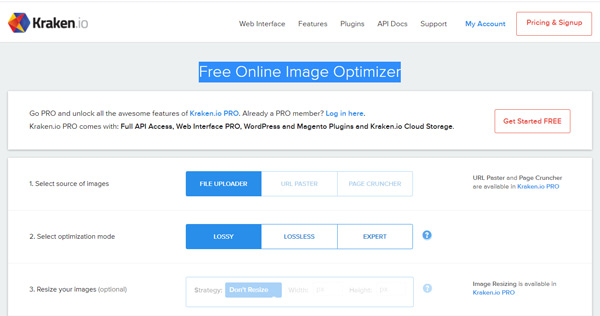
Musisz zarejestrować Kraken.io za pomocą swojego adresu e-mail, a następnie zalogować się do niego, aby skorzystać z bezpłatnego Optymalizatora obrazu online. Kraken.io oferuje również wersję Pro, która zawiera bardziej zaawansowane funkcje. Wersja Pro została zaprojektowana z możliwością wprowadzania wielu obrazów, zmiany rozmiaru obrazów, przesyłania nieograniczonego rozmiaru obrazu i nie tylko.
Optymalizator JPEG
Optymalizator JPEG to bezpłatne narzędzie do optymalizacji obrazu do kompresji zdjęć cyfrowych i plików graficznych do wyświetlania w Internecie na forach lub blogach. Może być również używany do zmiany rozmiaru zdjęć wysyłanych e-mailem. Tylko obsługuje pliki JPEG. W odróżnieniu od pierwszych 2 narzędzi optymalizacji obrazu, JPEG Optimizer pozwala wybrać własny poziom optymalizacji w zakresie od 0 do 99.
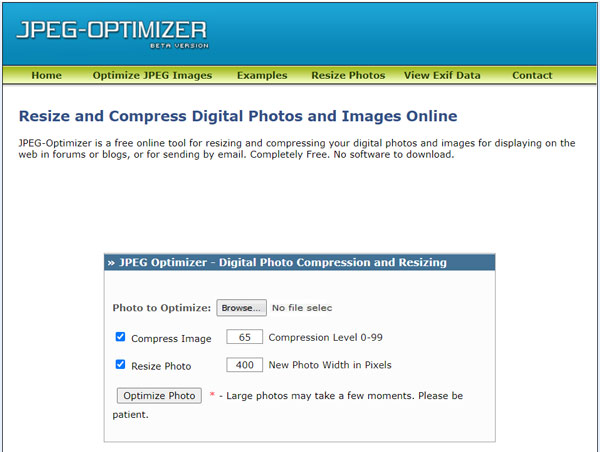
Poprzez ustawienie poziomu optymalizacji obrazu możesz łatwo kontrolować jakość zoptymalizowanych plików JPEG. Domyślny poziom kompresji tego Optymalizatora JPEG to 65. Powinieneś to wiedzieć; niższy poziom kompresji spowoduje zmniejszenie rozmiaru pliku. Jednocześnie jakość obrazu będzie niższa. Aby zoptymalizować obrazy dla Internetu, możesz również zmienić rozmiar zdjęcia i niestandardową szerokość zdjęcia w pikselach.
Część 2. Domyślny optymalizator obrazu dla Windows 10/8/7 PC i Mac
Zarówno Windows 10/8/7, jak i macOS mają wbudowaną przeglądarkę zdjęć. Możesz ich używać do otwierania plików graficznych. Co więcej, mogą pomóc zmniejszyć rozmiary plików zdjęć i zoptymalizować obrazy.
Microsoft Paint — Optymalizator obrazu dla komputerów z systemem Windows
Microsoft Paint to jedna z części systemu Windows, która może pomóc w kompresowaniu obrazów na stronie internetowej. Jako edytor grafiki rastrowej Paint może otwierać różne pliki obrazów w formatach JPEG, GIF, PNG, bitmapy Windows (BMP) i TIFF. Przeznaczony jest głównie do rysowania, kolorowania i edycji zdjęć. Do edycji zdjęć pozwala z łatwością zmieniać rozmiar plików graficznych.
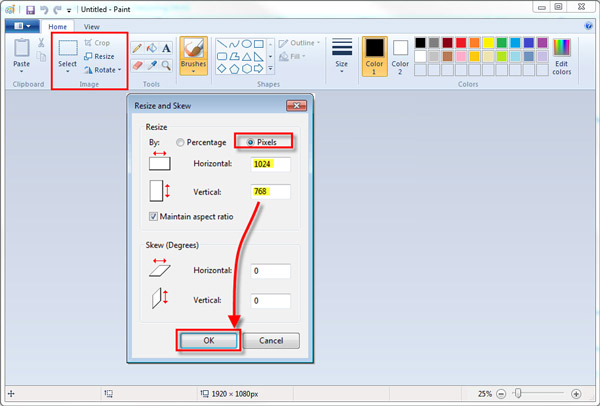
Aby zoptymalizować obraz za pomocą programu Paint, najpierw otwórz program Paint. Następnie możesz bezpośrednio przeciągnąć i upuścić swoje zdjęcie w celu dodania. Znajdź Edytuj opcje i wybierz Resize funkcja. Następnie możesz z łatwością zoptymalizować obraz poprzez Odsetek i Pikseli. Po edycji musisz kliknąć filet i wybierz Zapisz jako aby zapisać zoptymalizowany plik obrazu na komputerze.
Podgląd — optymalizator obrazu dla komputerów Mac
Podgląd to domyślna przeglądarka obrazów i plików PDF w systemie macOS. Oprócz przeglądania i drukowania różnych obrazów cyfrowych i plików PDF, Preview oferuje również kilka podstawowych funkcji edycji. Może pomóc w dostosowaniu rozmiaru pliku obrazów. Podgląd może obsługiwać duży zestaw formatów obrazów, w tym JPEG, PNG, PSD i TIFF.
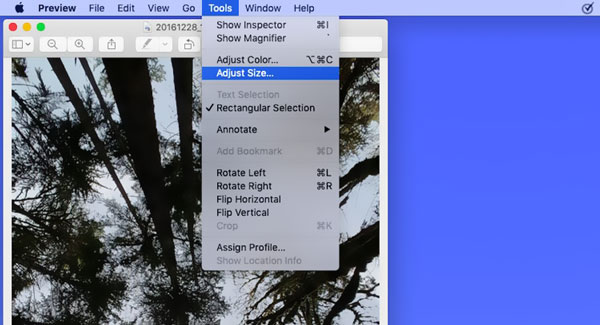
Gdy otworzysz zdjęcie w Podglądzie i chcesz zmienić rozmiar jego pliku, możesz wybrać Tools na górnym pasku menu, a następnie wybierz plik Dostosuj rozmiar opcja. Teraz możesz dowolnie dostosować szerokość, wysokość i rozdzielczość, aby zoptymalizować ten plik obrazu. Podobnie jak w przypadku zmiany rozmiaru zdjęcia w programie Paint, musisz kliknąć filet , a następnie Zapisz jako aby utworzyć nową kopię zoptymalizowanego obrazu.
Część 3. Darmowe aplikacje do optymalizacji obrazu na iPhone'a, iPada i telefon z Androidem
Jeśli chcesz zmniejszyć rozmiar pliku zdjęcia bezpośrednio na przenośnym urządzeniu z systemem iOS lub Android, aby zaoszczędzić miejsce, możesz łatwo znaleźć dobrą aplikację do optymalizacji obrazu w App Store lub Google Play Store. W tej części polecamy 2 świetne aplikacje do optymalizacji obrazu.
Darmowa aplikacja do optymalizacji obrazu na iPhone'a i iPada
Zmień rozmiar zdjęć to popularna aplikacja do optymalizacji obrazu na urządzenia z systemem iOS. Jest w stanie zmienić rozmiar obrazów w JPG, PNG, HEIC i innych. Jako optymalizator obrazu oferuje wstępnie ustawione wartości wymiarów do wyboru. Co więcej, został zaprojektowany z funkcją zmiany rozmiaru partii, dzięki czemu można kompresować wiele zdjęć naraz. Resize Photos może optymalizować zdjęcia poprzez zmianę rozmiaru rozdzielczości obrazu. Możesz go bezpłatnie zainstalować z App Store.
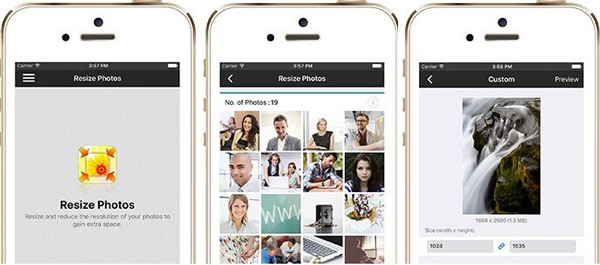
Darmowa aplikacja do optymalizacji obrazu na telefon z systemem Android
Pixlr Express to jedna z najpopularniejszych aplikacji do edycji zdjęć dla użytkowników Androida. Jako wszechstronny edytor obrazów, Pixlr Express umożliwia robienie zdjęć i edycję za pomocą ponad 2 milionów kombinacji bezpłatnych efektów, nakładek i filtrów. Posiada możliwość przycinania i zmiany rozmiaru zdjęć w celu optymalizacji obrazu. Możesz bezpłatnie zainstalować ten darmowy edytor zdjęć Pixlr ze sklepu Google Play.
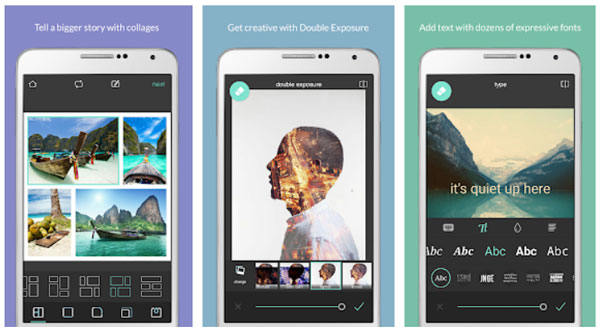
Część 4. Często zadawane pytania dotyczące Optymalizatora obrazu
Pytanie 1. Co to jest optymalizacja obrazu w SEO?
Optymalizacja obrazów i utrzymywanie małych obrazów jest bardzo ważne dla wydajności witryny. Wydajność strony internetowej ma kluczowe znaczenie dla SEO. Szybkie ładowanie zdjęć może pomóc w utrzymaniu zaangażowania i aktywności użytkowników. Google nadaje priorytet witrynom, które ładują się szybko, użytkownicy są bardziej skłonni do odrzucenia i mniej prawdopodobne, a jeśli obrazy i strona internetowa ładują się długo.
Pytanie 2. Jak zoptymalizować pliki obrazów za pomocą Adobe Photoshop?
Adobe Photoshop to potężny edytor obrazów, który zawiera wiele przydatnych funkcji edycji. Możesz go użyć, aby zmienić rozmiar i przyciąć obraz lub dostosować format obrazu wyjściowego, skompresować rozmiar pliku, dostosować jakość, dostosować kompresję zdjęć. Do optymalizuj obrazy w Photoshopie, możesz skorzystać z funkcji Zapisz dla Internetu. Możesz uzyskać do niego dostęp, klikając Plik, Eksportuj, a następnie Zapisz dla Internetu.
Pytanie 3. Czy mogę przyciąć zdjęcie, aby zmniejszyć rozmiar pliku?
Tak. Możesz zmniejszyć rozmiar pliku obrazu, przycinając go. Istnieje wiele edytorów graficznych, w tym wiele darmowych przycinaczy obrazów online oferowanych w Internecie, które mogą pomóc w łatwym przycinaniu zdjęć.
Wnioski
Ten post zawiera listę 7 darmowych optymalizatorów obrazu aby zoptymalizować zdjęcia. Możesz wybrać preferowany, aby zmniejszyć rozmiar pliku zdjęć w celu załadowania do Internetu, udostępniania lub oszczędzania miejsca. Ale powinieneś zwrócić uwagę na zoptymalizowaną jakość obrazu. Nie trać zbyt wiele jakości, aby Twoje obrazy były małe.